پرینت گرفتن کار آسانی است، اپلیکیشن مرتبط را باز میکنیم، فایل مورد نظر را بارگذاری میکنیم و پرینت را میزنیم. اما وقتی پای اندروید به میان کشیده میشود، به سراغ ایمیل خود میرویم یا سعی در کپی کردن فایل از تلفن همراه یا تبلت خود در کامپیوترمان داریم تا بتوانیم پرینت بگیریم.

کاری که آسانتر است استفاده از Cloud Print است.

Cloud Print یکی از سرویسهای گوگل است که میتواند در دو کاربرد مورد استفاده قرار گیرد. اگر یک پرینتر با قابلیت سازگاری این سرویس گوگل را دارید، امکان پرینت مستقیم و بیواسطه از طریق تلفن همراه برای شما ایجاد خواهد شد.
اگر تا بحال با این سرویس کار نکردهاید، نباید نگران باشید! در این مقاله مراحل شروع کار با این سرویس را خواهید آموخت.
قدم اول، استفاده از گوگل کروم است. در قدم دوم، یک پرینتر و یک کامپیوتر که به هم وصل شده باشند نیاز است؛ و در قدم سوم، باید اپلیکیشن Cloud Print را نصب کنید.

پیکربندی کروم
کروم را کامپیوتر خود اجرا کنید؛ وارد منو نرمافزار که در بالای پنجره و سمت راست قرار دارد شوید، تنظیمات را انتخاب کنید و صفحه را پایین ببرید تا به “Show advanced setting” را مشاهده کنید، روی لینک آن کلیک کنید و دوباره صفحه را تا جایی که بخش Google Print را ببینید؛ روی دکمه “Add Printers” کلیک کنید.

باید مطمئن شوید که با اکانت خود وارد شدهاید، سپس روی گزینه اضافه کردن پرینتر کلیک کنید.

چک کنید پرینتر مورد نظر خود را به درستی اضافه کرده باشید: برای این کار وارد لینک “Manage your printers” شوید.

اندروید خود را پیکربندی کنید
برای پرینت گرفتن از تبلت یا تلفن همراه باید نسخه رایگان Cloud Print را از فروشگاه گوگل دانلود کنید.

بعد از نصب، اپلیکیشن را اجرا کنید و اکانت گوگل خود که در کامپیوتر وارد کردهاید را در آن وارد کنید. در اینجا اپلیکیشن از شما اجازه دسترسی به اکانت را میخواهد.

گزینه مربوط به انتخاب پرینتر را بزنید تا بتوانید دستگاه مورد نظر خود را انتخاب کنید، این گزینه برای حالاتی که ما سر کار و یا جایی هستیم و قصد استفاده از پرینتر دیگری را داریم به کار میآید.

پرینت گرفتن از اندروید
پرینت گرفتن از دو راه امکانپذیر است؛ راه اول، اجرای Cloud Print در تبلت یا تلفن همراه است. بخشهلای اولیه را پیش ببرید و نوع سندی که میخواهید پرینت گرفته شود را انتخاب کنید، با استفاده از گزینه ‘Page setup’ پیکربندی اولیه را انجام دهید و روی پرینت کلیک کنید.

راه دوم، باز کردن فایل در اپلیکیشنی مرتبطت با آن فایل است و استفاده از گزینهی اشتراکگذاری است. از منویی که ظاهر میشود، از بین تمامی گزینهها، Cloud Print را انتخاب کنید تا فایل برای پرینت آماده شود.

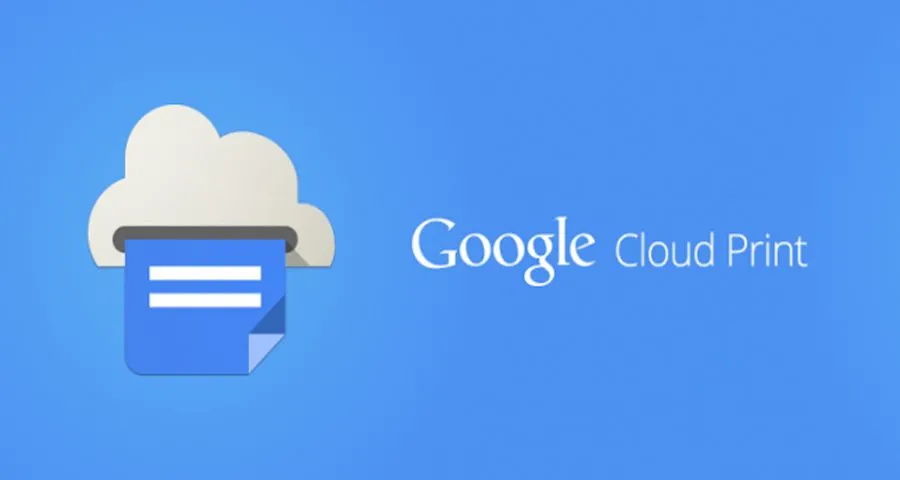
انیمه
#سریال خاندان اژدها
#آشپزی
#خراسان جنوبی